Basic guide
Table Of Contents
- Contenido
- Configuración de red
- Añada HP Photosmart a la red
- Instalación del software para una conexión de red
- Conexión de equipos adicionales a una red
- Cambio de la conexión USB de HP Photosmart a una conexión de red
- Configurar su firewall para trabajar con productos HP
- Información avanzada del firewall
- Administración de la configuración de la red
- Configuración del fax
- Configuración de HP Photosmart para enviar y recibir faxes
- Elección de la configuración de fax adecuada para su hogar u oficina
- Selección de la configuración de fax
- Caso A: Línea de fax independiente (no se reciben llamadas de voz)
- Caso B: Configuración de HP Photosmart con DSL
- Caso C: Configuración de HP Photosmart con un sistema telefónico PBX o una línea RDSI
- Caso D: Fax con servicio de timbre especial en la misma línea
- Caso E: Línea compartida de voz/fax
- Caso F: Línea compartida de voz/fax con correo de voz
- Caso G: Línea de fax compartida con módem de acceso telefónico de equipo (no se reciben llamadas de ...
- Caso H: Línea compartida de voz/fax con módem de acceso telefónico de equipo
- Caso I: Línea compartida de voz/fax con contestador automático
- Caso J: Línea compartida de voz/fax con módem de acceso telefónico de equipo y contestador automátic ...
- Caso K: Línea compartida de voz/fax con módem de acceso telefónico de equipo y correo de voz
- Cambio de la configuración del HP Photosmart para recibir faxes
- Establecimiento de la cabecera de fax
- Comprobación de la configuración de fax
- Configuración de HP Photosmart para enviar y recibir faxes
- Descripción general de HP Photosmart
- Solución de problemas y asistencia técnica
- Desinstalación y reinstalación del software
- Solución de problemas de instalación
- Solución de problemas de red
- Paso 1: Asegúrese de que el equipo está conectado a la red
- Paso 2: Asegúrese de que HP Photosmart está conectado a la red
- Paso 3: Compruebe si el software del firewall está bloqueando la comunicación
- Paso 4: Asegúrese de que el producto está en línea y preparado.
- Paso 5: Asegúrese de que el servicio HP Network Devices Support se está ejecutando
- Solución de problemas de fax
- Cómo eliminar atascos de papel
- Información acerca de cartuchos de tinta y cabezal de impresión
- Proceso de asistencia
- Información técnica
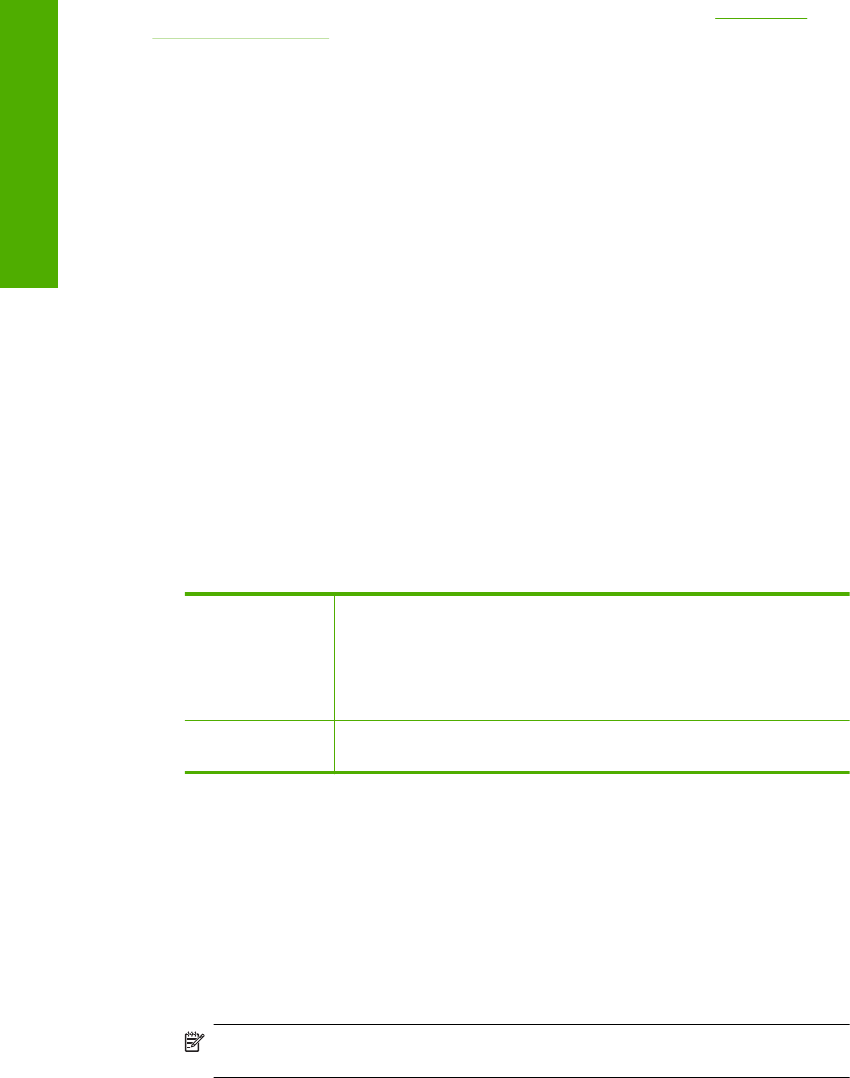
Si puede acceder a Internet, también puede acceder a HP Network Assistant en
www.hp.com/
red.
Paso 2: Asegúrese de que HP Photosmart está conectado a la red
Si el producto no está conectado a la misma red que el equipo, no podrá usar el producto a través
de la red. Siga los pasos descritos en esta sección para averiguar si el producto está activamente
conectado a la red correcta.
A: Asegúrese de que el producto está en la red.
Para ver si el producto está conectado a la red:
▲ Si el producto está conectado a una red cableada (Ethernet), compruebe las dos luces
indicadoras de Ethernet en la parte superior e inferior del conector Ethernet RJ-45 en la parte
posterior del producto. Estas luces sirven para indicar lo siguiente:
• Luz superior: Si está encendida en color verde, el producto está conectado correctamente
a la red y se ha establecido la comunicación. Si está apagada, no hay conexión a la red.
• Luz inferior: Si la luz amarilla parpadea, el producto está enviando o recibiendo datos a
través de la red.
▲ Si el producto está conectado a una red inalámbrica, imprima la Página de configuración de la
red del producto y, a continuación, compruebe el estado de la red y la dirección URL.
Para imprimir la página de configuración de red
a.Pulse Configurar.
b. Pulse el botón de flecha hacia abajo hasta que Red quede resaltado y pulse Aceptar.
c. Pulse el botón de flecha hacia abajo hasta que Visualización de los ajustes de red quede
resaltado y pulse Aceptar.
d. Pulse el botón de flecha hacia abajo hasta que Imprima una página de configuración de
la red quede resaltado y pulse Aceptar.
Se imprimirá la Página de configuración de la red.
Estado de la red
• Si el estado de la red es Listo, el producto está conectado a una
red activamente.
• Si el estado de la red es Sin conexión, el producto no está
conectado a una red. Ejecute la Comprobación de la red
inalámbrica (usando las instrucciones del principio de la sección
de Solución de problemas de red) y siga cualquier recomendación.
Dirección URL La dirección URL mostrada aquí es la dirección de red asignada al
producto por el direccionador. Necesitará esta dirección para el paso 2.
B: Compruebe si puede acceder a la página inicial de HP Photosmart Premium Fax
C309 series
Después de establecer que tanto HP Photosmart como el equipo tienen conexiones activas a una
red, puede verificar si ambos se encuentran en la misma red accediendo a la página inicial de
HP Photosmart Premium Fax C309 series. (La página inicial es una página Web que reside dentro
de HP Photosmart.)
Para acceder a la página inicial de HP Photosmart Premium Fax C309 series
▲ En su equipo, abra el explorador Web que use normalmente para acceder a Internet (por
ejemplo, Internet Explorer). En el cuadro Dirección, escriba la URL del producto como se
mostró en la Página de configuración de red (por ejemplo, http://192.168.1.101).
Debería abrirse entonces la página inicial de HP Photosmart Premium Fax C309 series.
Nota Si utiliza un servidor proxy en el navegador, quizá necesite desactivarlo para acceder
al servidor Web incorporado.
Si puede acceder a la página inicial de HP Photosmart Premium Fax C309 series, pruebe a usar el
producto a través de la red (como escanear o imprimir) para ver si la instalación de red tuvo éxito.
Capítulo 4
56 Solución de problemas y asistencia técnica
Solución de problemas y asistencia
técnica
sbso/wireless/tools-setup para obtener ayuda para configurar la










